Création d'un tableau croisé dynamique
Un tableau croisé dynamique synthétise les données pour faciliter les analyses en créant des catégories de ligne et de colonne de tableau basées sur les données d'entrée. Pour plus d'informations, reportez-vous à la section Tableaux croisés dynamiques.
Dans les options du stage Group Statistics :Les noms de ces colonnes de sortie suivent la convention de nommage <Data>_<Operation>Of<InputFieldName>, où <Data> est la valeur que vous avez indiquée dans le premier champ, <Operation> est l’opération que vous avez sélectionnée dans le champ Opération et <InputFieldName> est la colonne d’entrée sur laquelle l'operation est réalisée.
Exemple de tableau croisé dynamique
Données d'entrée qui affichent les informations d'expédition du service de gestion des commandes .
Region,State,County,ShipDate,Unit
East,MD,Calvert,1/31/2010,
East,MD,Calvert,6/31/2010,212
East,MD,Calvert,1/31/2010,633
East,MD,Calvert,6/31/2010,234
East,MD,Prince Georges,2/25/2010,112
East,MD,Montgomery,1/31/2010,120
East,MD,Baltimore,6/31/2010,210
East,VA,Fairfax,1/31/2010,710
West,CA,SanJose,1/31/2010,191
West,CA,Alameda,2/25/2010,411
West,CA,Los Angeles,2/25/2010,
West,CA,Los Angeles,2/25/2010,215
West,CA,Los Angeles,6/31/2010,615
West,CA,Los Angeles,6/31/2010,727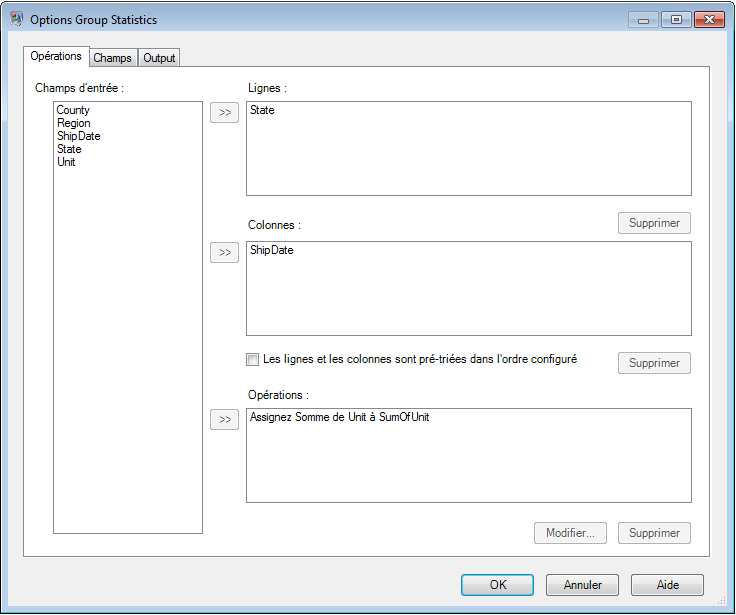
Dans l'onglet Champs des options du stage, ajoutez les dates exactes de la grille qui apparaissent dans le champ
ShipDate des données d’entrée du flux de données, puis sélectionnez les valeurs Opération à afficher pour chacune de ces valeurs de colonne.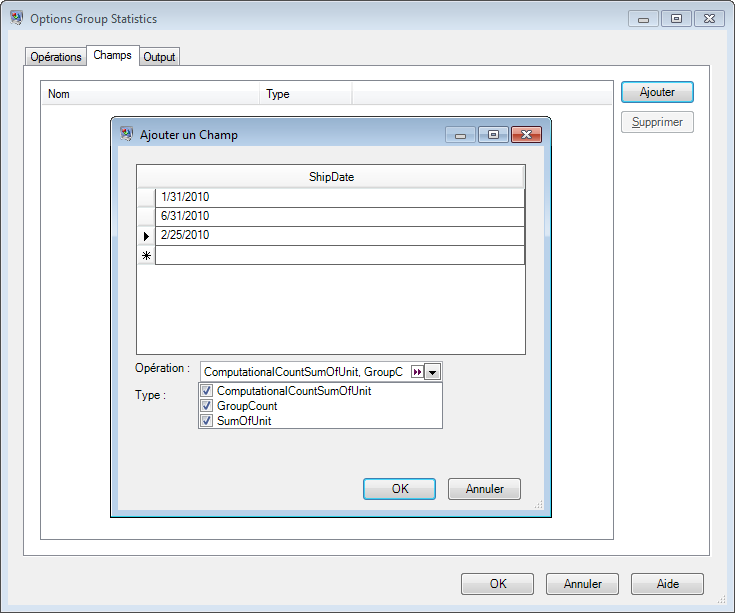
Si vous cliquez sur OK dans la fenêtre Ajouter un champ, les colonnes de sortie à créer sont automatiquement répertoriées dans l'onglet Champs. Ces colonnes de sortie sont un produit cartésien des valeurs d’entrée exactes et des opérations que vous avez sélectionnées dans la fenêtre Ajouter un champ.
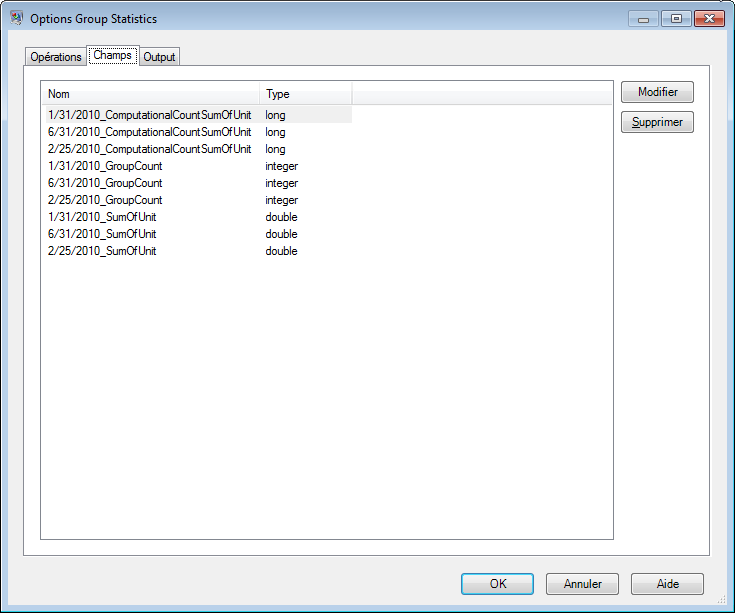
Sortie
State,1/31/2010_GroupCount,1/31/2010_ComputationalCountSumOfUnit,
1/31/2010_SumOfUnit,2/25/2010_GroupCount,2/25/2010_ComputationalCountSumOfUnit,
2/25/2010_SumOfUnit,6/31/2010_GroupCount,6/31/2010_ComputationalCountSumOfUnit,
6/31/2010_SumOfUnit
VA,1,1,710,,,,,,
CA,1,1,191,3,2,626,2,2,1342
MD,3,2,753,1,1,112,3,3,656